Google Tag Manager - Atur Antarmuka
Bersamaan dengan membuat tag dan mengelola pemicu dan variabel terkait, Google Pengelola Tag memiliki beberapa fitur lainnya untuk ditawarkan. Ini termasuk hal-hal rumah tangga seperti mengatur pengguna, folder yang digunakan untuk mengatur tag sesuai pesanan yang diinginkan, dll.
Di bagian ini, kita akan mendapatkan gambaran umum tentang cara mengelola pengguna dan folder berbeda yang terkait dengan tag.
manajemen pengguna
Bukan skenario yang tidak biasa bagi tim pemasaran produk untuk menggunakan satu akun Google Pengelola Tag untuk mengelola kampanye pemasaran yang berbeda. Akan ada peran yang berbeda, yang akan memiliki izin tertentu seperti membuat tag, menghapus / memodifikasi tag, membuat pengguna lain, dll.
Manajemen Pengguna menyediakan portal lengkap untuk mengelola pengguna yang memanfaatkan fitur GTM. Manajemen pengguna bekerja di dua tingkat -
- Tingkat Akun
- Level Penampung
Untuk mengakses User Management, klik ADMIN dari bilah menu kiri atas.

Seperti yang ditunjukkan pada gambar berikut, Anda akan dapat melihat User Management yang terkait dengan Akun dan Penampung.

Perbedaan penting antara keduanya adalah - jika Anda memberikan akses ke pengguna di tingkat akun, pengguna tersebut memiliki akses ke semua penampung dalam akun tersebut. Sedangkan, jika akses diberikan kepada pengguna di tingkat penampung, pengguna dapat mengubah / menambah / menghapus tag di bawah penampung itu saja.
Untuk melihat detail dari semua tingkat akses yang tersedia, klik Manajemen Pengguna under the Container level (disorot dengan warna kuning di atas).
Ini akan menunjukkan akun yang tersedia dengan izin yang mereka berikan. Biasanya, ini adalah Akun Google yang Anda gunakan untuk masuk ke GTM.
Klik tombol BARU berwarna merah. Ini akan menunjukkan layar berikut.

Seperti yang ditunjukkan pada gambar, Anda dapat menambahkan alamat email pilihan Anda, kepada siapa Anda ingin memberikan izin untuk mengakses dan kemudian memberikan izin yang diinginkan di tingkat penampung.
Berikut adalah izin yang tersedia -
No Access - Blokir pengguna dari mengakses tag penampung.
Read- Pengguna hanya dapat membaca tag. Tidak ada modifikasi atau operasi penghapusan yang dapat dilakukan.
Edit - Pengguna dapat menambah / mengubah / menghapus tag yang tersedia.
Approve- Pengguna memiliki izin yang lebih tinggi untuk menyetujui tag ke lingkungan hidup. Lebih lanjut tentang lingkungan nanti di tutorial.
Publish - Semua izin, mirip dengan pengguna admin.
Ini menyimpulkan ikhtisar manajemen pengguna di tingkat Penampung.
At the account level, seseorang dapat mengkonfigurasi pengguna sebagai pengguna umum atau pengguna admin.

Izin serupa dapat dialokasikan untuk pengguna yang ditambahkan; satu-satunya perbedaan adalah - pengguna akan memiliki akses ke semua penampung dalam akun ini.
Ini menyimpulkan ikhtisar manajemen pengguna di tingkat akun.
Folder
Folder diperlukan terutama ketika Anda memiliki banyak tag dan pemicu di akun Anda. Folder dapat terbukti berguna jika Anda memiliki begitu banyak tag / pemicu untuk ditangani.
Untuk mengatur tag dan pemicu dalam folder ini, seseorang dapat menggunakan kreativitasnya sendiri. Folder dapat dibuat berdasarkan area aplikasi yang berbeda atau pengguna atau mungkin tujuan mengapa folder tersebut dibuat. Tim pemasaran hasil dapat mengambil keputusan sendiri untuk memiliki struktur folder tertentu.
Cara lain untuk melihat folder dapat dari aspek alat analisis yang digunakan. Berdasarkan alat analisis, seseorang dapat membuat tag, yang akan berguna dalam jangka panjang.
Untuk membuat folder yang berbeda, klik Folder dari panel kiri. Anda akan melihat layar berikut.
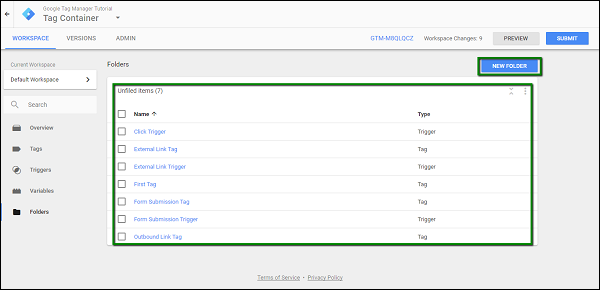
Tag yang dibuat sampai sekarang akan ditampilkan di layar. Anda mungkin memiliki tag yang diatur dengan membuat folder yang berbeda menggunakan opsi - FOLDER BARU yang ditampilkan di sudut kanan atas layar.
Setelah Anda mengklik FOLDER BARU, popup cepat akan terbuka seperti berikut.
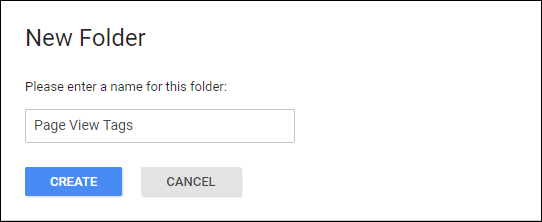
Dari layar sebelumnya, Anda selalu dapat memindahkan tag sesuai kebutuhan Anda ke folder yang diinginkan.
Ini menyimpulkan pengantar untuk membuat folder di Google Tag Manager.